QQ浏览器清除下载记录图文教程
1、首先打开QQ浏览器,在浏览器右上方可以看到一个由三条横线组成的“菜单”图标,使用鼠标点击该图标;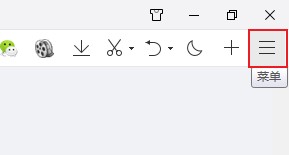
2、点击之后会在下方弹出QQ浏览器的菜单窗口,在窗口中点击“下载”这一项打开下载管理器;
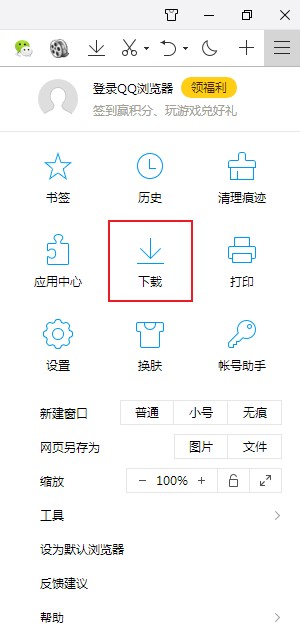
3、这时会弹出如下图所示的下载管理器窗口,在该窗口中显示的就是下载记录了,通过这些下载记录可以确认我们使用QQ浏览器下载过的所有文件;
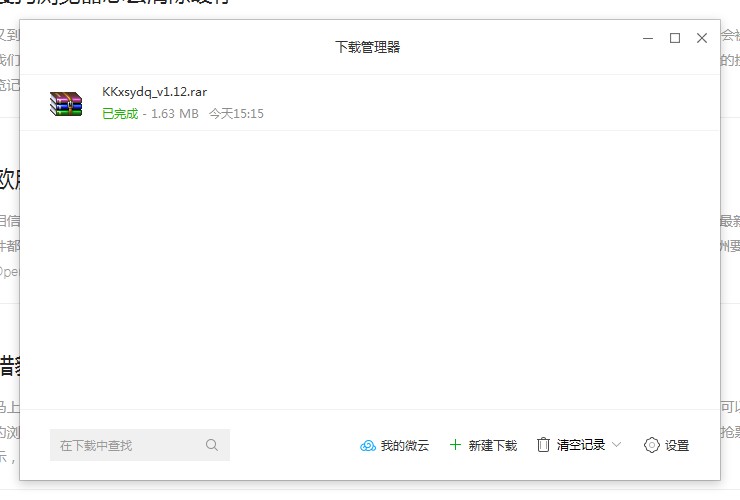
4、将鼠标移动到需要删除的那条下载记录上,这时会在右侧显示出“删除任务”图标,点击该图标就可以删除这条下载记录了;
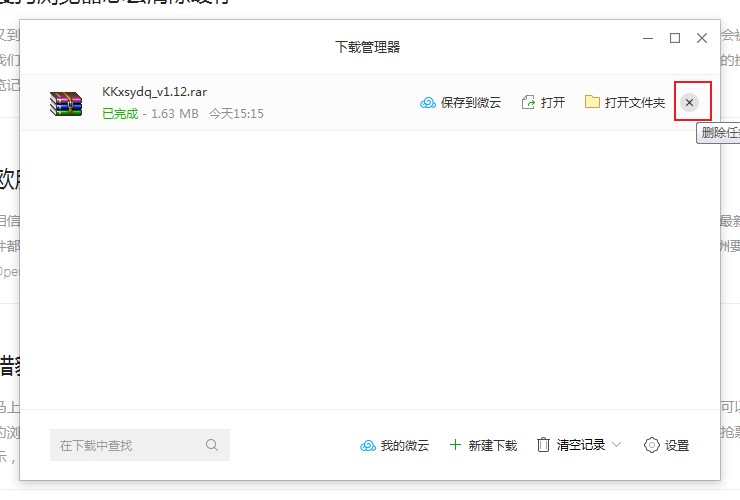
5、如果你想要批量删除下载记录,可以点击窗口右下方的“清空记录”,然后在弹出的菜单中选择对应的删除选项;
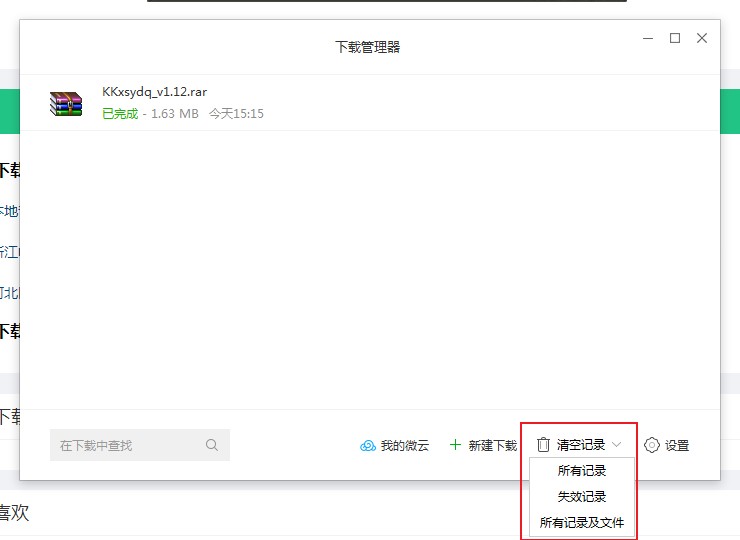
以上就是QQ浏览器清除下载记录图文教程,如果你的浏览器中有不希望被保存的下载记录,可以按照上面的方法来进行删除哦。